מכשירי רוקו לתת למשתמשים את האפשרות להזרים תוכן ממאות אפליקציות, אך יש קומץ אפליקציות של צד שלישי שאינן תואמות ואינן מופיעות אוטומטית ב- ערוצי רוקו עמוד. בעוד ש- Roku איפשרה בעבר למשתמשים לטעון אפליקציות במכשירים שלהם, זו כבר לא אפשרות בשנת 2021, כלומר לא תוכלו לטעון אפליקציות טכנית על תיבות Roku, מקלות סטרימינג או טלוויזיות Roku. ככזה, הדרך הטובה ביותר להזרים תוכן של צד שלישי היא להעביר או להקרין מראה מהטלפון שלך ל- Roku התקן. הנה מה שאתה צריך לעשות כדי להטיל או להקרין מראה למכשיר Roku.
הליהוק על רוקו
הפיתרון הקל ביותר להזרמת תוכן של צד שלישי למכשיר ה- Roku שלך הוא שימוש בשידורי מסך. שיטה זו פועלת עבור משתמשים המשתמשים במכשירי iOS תואמים או במכשירי Android. להלן השלבים שעליך לבצע.
- ודא שהמכשיר הנייד או הטאבלט ומכשיר ה- Roku מחוברים לאותה רשת Wi-Fi.
- התקן את אפליקציית צד שלישי אתה רוצה להזרים ממכשיר ה- Roku שלך.
- הוסף אותו ל דף הבית של רוקו של Roku TV שלך.
- להתקין אותה אפליקציה בסמארטפון או בטאבלט והפעל אותה.
-
לִפְתוֹחַ האפליקציה בסמארטפון שלך.
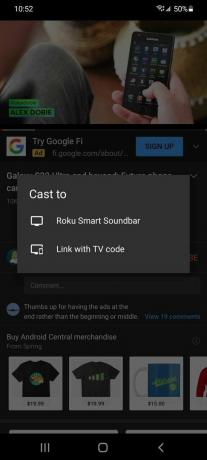
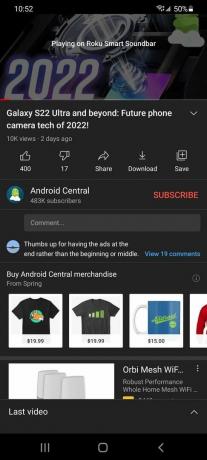 מקור: סמואל קונטרראס / אנדרואיד סנטרל
מקור: סמואל קונטרראס / אנדרואיד סנטרל - הקלק על ה יְצִיקָה סמל.
- בחר Roku TV מרשימת המכשירים הגלויים בסרגל ההודעות.
חשוב לציין שמשתמשים עם מכשירי iOS יוכלו להעביר רק תוכן למכשיר Roku התומך ב- Airplay 2. אלה כוללים את Roku Ultra, Roku Streambar, Roku Smart Soundbar / Roku Streambar Pro, Roku Streaming Stick +, Roku Premiere, ודגמים נבחרים של Roku TV.
שיקוף מסך ב- Roku
שיטה נוספת להזרמת תוכן של צד שלישי היא על ידי שיקוף המסך של הטלפון החכם אנדרואיד למכשיר Roku. הנה מה שאתה צריך לעשות כדי לשקף תוכן מהטלפון שלך.
- נווט אל שלך עמוד הבית של Roku TV.
-
בחר הגדרות.

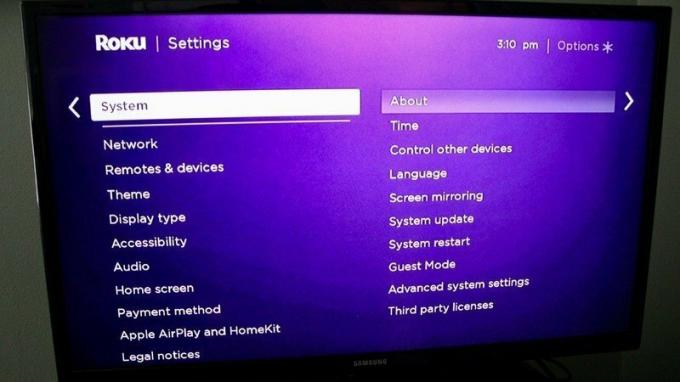 מקור: קיגן פרוסר / אנדרואיד סנטרל
מקור: קיגן פרוסר / אנדרואיד סנטרל - גלול מטה ובחר מערכת.
-
בחר שיקוף מסך.

 מקור: קיגן פרוסר / אנדרואיד סנטרל
מקור: קיגן פרוסר / אנדרואיד סנטרל - בחר מצב שיקוף מסך.
לאחר הפעלת פונקציית שיקוף המסך, יהיה עליך לבצע את השלבים הבאים במכשיר הנייד שלך.
-
עבור אל הגדרות הקטע בסמארטפון והקש עליו תצוגה חכמה.
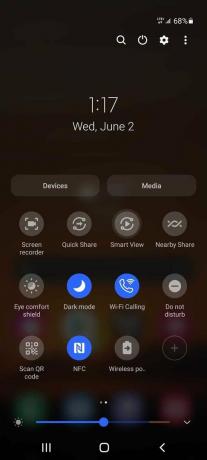
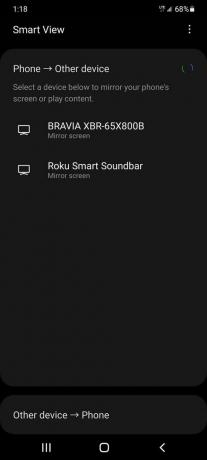 מקור: סמואל קונטרראס / אנדרואיד סנטרל
מקור: סמואל קונטרראס / אנדרואיד סנטרל -
בחר שלך מכשיר רוקו מ ה תצוגה חכמה תַפרִיט.

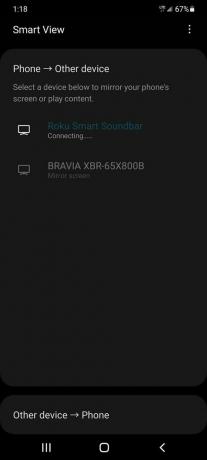 מקור: סמואל קונטרראס / אנדרואיד סנטרל
מקור: סמואל קונטרראס / אנדרואיד סנטרל -
לאחר החיבור, השימוש יכול לבחור שנה את יחס הממדים כך שתוכן הסטרימינג מתאים יותר למסך הטלוויזיה שלך.
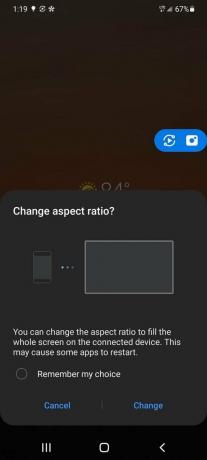
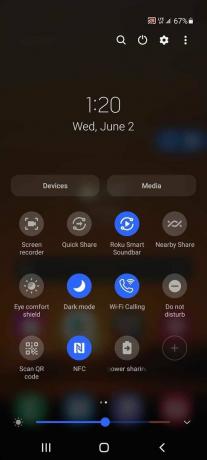 מקור: סמואל קונטרראס / אנדרואיד סנטרל
מקור: סמואל קונטרראס / אנדרואיד סנטרל
אתה יכול גם להשתמש בפונקציית שיקוף המסך עם Roku אם יש לך אייפון. השלבים דומים למדי:
-
פתח את ה מרכז שליטה באייפון שלך.
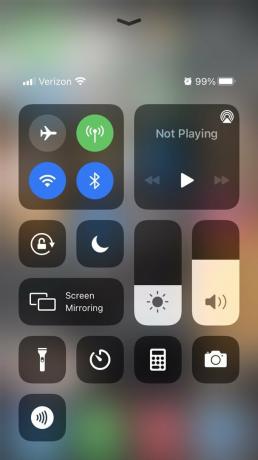
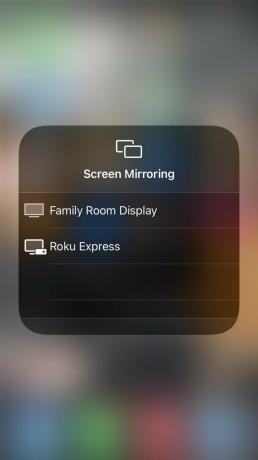 מקור: קיגן פרוסר / אנדרואיד סנטרל
מקור: קיגן פרוסר / אנדרואיד סנטרל - בֶּרֶז שיקוף מסך.
- בחר שלך מכשיר רוקו.
-
להיכנס ל קוד מהטלוויזיה שלך באייפון שלך.
 מקור: קיגן פרוסר / אנדרואיד סנטרל
מקור: קיגן פרוסר / אנדרואיד סנטרל - בחר בסדר כדי לשקף את האייפון שלך למכשיר Roku שלך.
התחל להזרים עכשיו
לפני שתחליט באיזו שיטה להשתמש, חשוב לדעת מה ההבדל בין ליהוק לשיקוף מסך.
יציקה שונה משיקוף המסך באופן אחד עיקרי: כשאתה מעביר לתצוגה אחרת, אינך משקף את מסך המכשיר שלך. ככזה, אתה יכול להעביר סרטון לתצוגה אחרת ועדיין להשתמש במכשיר שלך מבלי להפריע לסרטון או להציג תוכן אחר שלך. לשם השוואה, שיקוף מאפשר לך רק להקרין בדיוק את מה שמופיע על המסך הנייד שלך לטלוויזיה שלך.
לאחר שהחלטת באיזו שיטה להשתמש, ביצוע השלבים שלעיל יקל על העברת או מסך של תוכן מראה מהמכשיר הנייד שלך שאינו זמין כרגע ב- Roku.
קיגן פרוסר
קיגן פרוסר הוא תורם עצמאי מבוסס ה- PNW. כשהיא לא כותבת על האפליקציות והמכשירים הזורמים האהובים עליה ל- Android Central, היא מקשיבה לפשע אמיתי פודקאסט, יוצרת את רשימת ההשמעה המושלמת לטיול הבא שלה, ומנסה להבין איזה גשש כושר עליה לנסות הַבָּא. אתה יכול לעקוב אחריה בטוויטר @keeganprosser.
